SalesInbox gebruiken voor Zoho CRM
Inhoudsopgave...
Wat is SalesInbox?
SalesInbox is een intelligente tool voor e-mail, die naadloos kan worden geïntegreerd met Zoho CRM om e-mail- en CRM-informatie op één plaats te combineren. SalesInbox is ontworpen voor salesprofessionals; het helpt hen direct hun e-mail te prioriteren en beter geïnformeerd te zijn over de klant voordat ze hun e-mail beantwoorden.
Dit maakt SalesInbox anders dan traditionele e-mailclients
SalesInbox is anders dan traditionele e-mailclients omdat het salescontext levert bij uw e-mails. Het geeft relevante CRM-informatie weer voor elke e-mail van uw klanten, zodat u beter geïnformeerde beslissingen kunt nemen als salesprofessional.
E-mail prioriteren
Wanneer u dagelijks een groot aantal e-mails ontvangt, is de grootste uitdaging te weten welke e-mail het belangrijkste is voor uw activiteiten. SalesInbox lost dit probleem op door uw e-mails automatisch te categoriseren op basis van salesprioriteiten.
SalesInbox helpt u bij het prioriteren van e-mails door deze op te delen in de volgende vier kolommen:
- Potentials: potentiële klanten zijn nieuwe deals of kansen die voortkomen uit leads/contacten. E-mailberichten van contactpersonen waaraan openstaande potentiële klanten zijn gekoppeld, worden in dit gedeelte gegroepeerd. Naast elke e-mail wordt een kleine groene informatiestrook weergegeven met de hoeveelheid van elk potentieel.
- Contacts & Leads: contactpersonen zijn de personen in een organisatie met wie uw bedrijf zakelijke communicatie heeft om zakelijke kansen te benutten. Leads zijn niet-gekwalificeerde contacten of verkoopkansen in uw bedrijf. Dit zijn de ruwe details die zijn verzameld over personen of vertegenwoordigers van organisaties, op basis van beurzen, seminars, advertenties en andere marketingcampagnes. E-mails uit een van deze twee klantcategorieën worden in dit gedeelte ingedeeld.
- Colleagues: e-mail van personen met dezelfde domeinnaam als die van u wordt automatisch gegroepeerd onder deze categorie. Voor het account patricia@zylker.com valt e-mail die wordt verzonden vanaf adressen uit het domein "zylker.com" bijvoorbeeld onder Colleagues.
- Not in CRM: e-mail die is ontvangen van e-mailadressen die niet worden vermeld in Zoho CRM of die niet dezelfde domeinnaam hebben als het hostaccount, wordt verzameld in dit gedeelte.
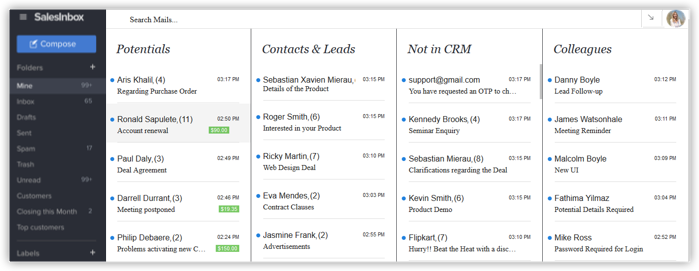
Naast deze vier stromen hebt u standaard CRM-mappen met de naam 'Customers' en 'Closing this month'.
- Customers: in deze map worden e-mails weergegeven van contactpersonen met ten minste één "Closed Won"-potentieel en geen open potentieel.
- Closing this month: e-mails van contactpersonen waarvan potentiële kansen aflopen in dezelfde maand als de e-mail is ontvangen.
U kunt de criteria voor deze filters op elk gewenst moment bewerken.
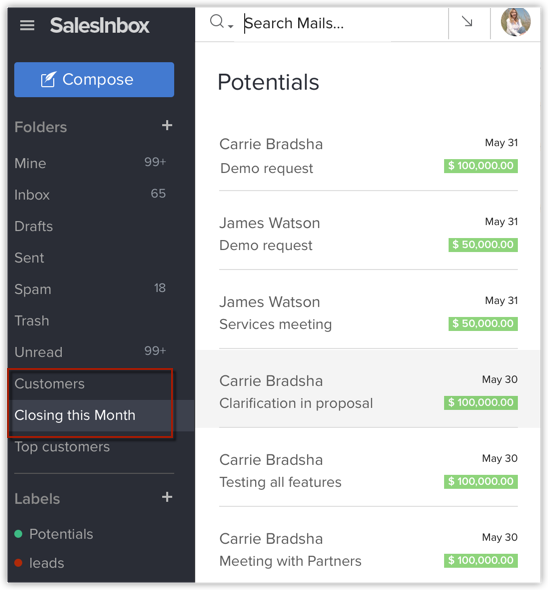
E-mails filteren op basis van CRM-gegevens
Naast traditionele filters die zijn gebaseerd op e-mailparameters, kunt u met SalesInbox e-mails filteren op basis van CRM-gegevens. U wilt bijvoorbeeld een filter maken voor e-mails van klanten waarvan de bijbehorende deals meer dan 30.000 USD waard zijn. Dit is niet mogelijk met een normale e-mailclient. Het is alleen mogelijk wanneer CRM is geïntegreerd met de e-mailclient.
Dat kan met SalesInbox. U kunt filters configureren op basis van e-mailcriteria en CRM-criteria.
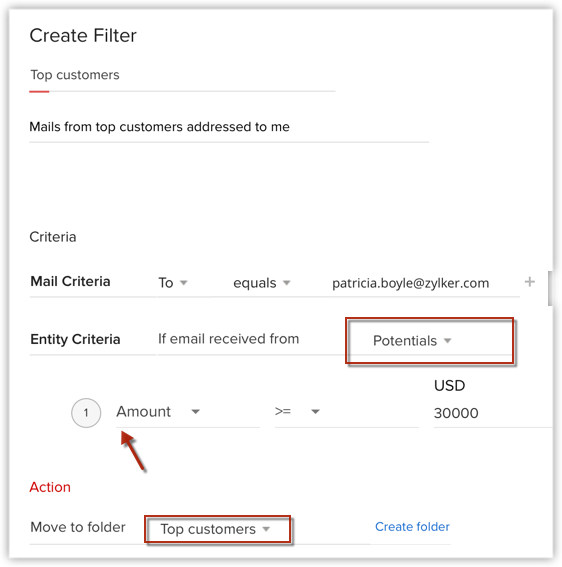
U kunt ook filters importeren in SalesInbox. De geaccepteerde bestandsindelingen zijn XML en DAT.
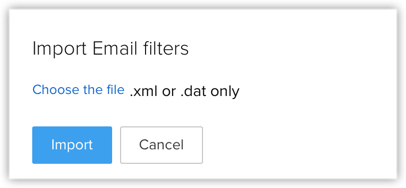
Contextuele salesgegevens voor elke e-mail
Voor elke e-mail die u ontvangt, wordt in een rechtervenster contextuele CRM-informatie weergegeven. Voor alle geregistreerde e-mailadressen (van leads/contactpersonen) bevat het detailvenster de volgende secties:
- Info: dit bevat contactgegevens van de afzender. U kunt ook een lijst weergeven met alle potentiële klanten die aan dat adres zijn gekoppeld en zo nodig ook een nieuw potentieel toevoegen. Activiteiten kunnen ook worden bekeken of opnieuw worden gemaakt, en er kunnen notities worden gemaakt.
- Conversations: dit bevat een geschiedenis van alle eerdere gesprekken met die specifieke lead/contactpersoon. U kunt ervoor kiezen e-mails te bekijken die alleen door u zijn verzonden of van alle gebruikers in uw CRM-account.
- Timeline: de tijdlijn is een chronologische lijst van e-mailberichten die zijn uitgewisseld met die specifieke lead/contactpersoon. Voor niet-geregistreerde e-mailadressen die zijn gegroepeerd onder Not in CRM, bevat het detailvenster de opties om ze indien nodig toe te voegen als lead of contactpersoon.
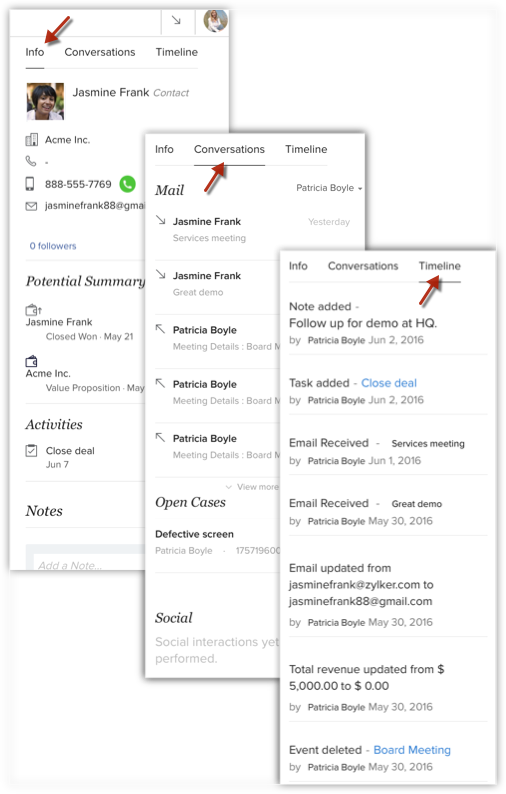
SalesInbox gebruiken
De eerste stap voor het gebruiken van SalesInbox is het configureren van uw e-mailaccount in Zoho CRM via IMAP. Zodra u dit hebt gedaan, ziet u het tabblad SalesInbox in uw CRM-account. Klik op het tabblad om e-mails in de salescontext weer te geven.
Als u uw e-mailaccount al in Zoho CRM via IMAP hebt geconfigureerd, gaat u naar het tabblad SalesInbox en klikt u op Try Now om uw e-mails te ontvangen.
CRM-e-mailsjablonen gebruiken
U kunt een geheel nieuwe e-mail maken in SalesInbox of een bestaande e-mailsjabloon toevoegen vanuit Zoho CRM.
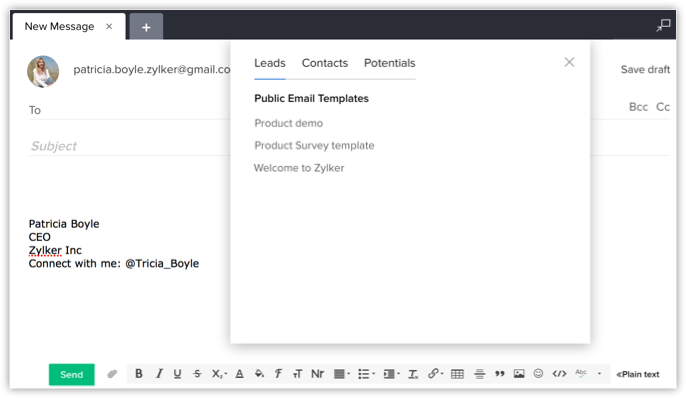
CRM-activiteiten uitvoeren vanuit het e-mailvenster
Wanneer u werkt met e-mails met de hoogste prioriteit, moet u salesactiviteiten kunnen uitvoeren vanuit hetzelfde e-mailvenster. Met SalesInbox kunt u eenvoudig CRM-gegevens bekijken en toevoegen vanuit het e-mailvenster, zodat u niet hoeft terug te gaan naar de CRM-toepassing.
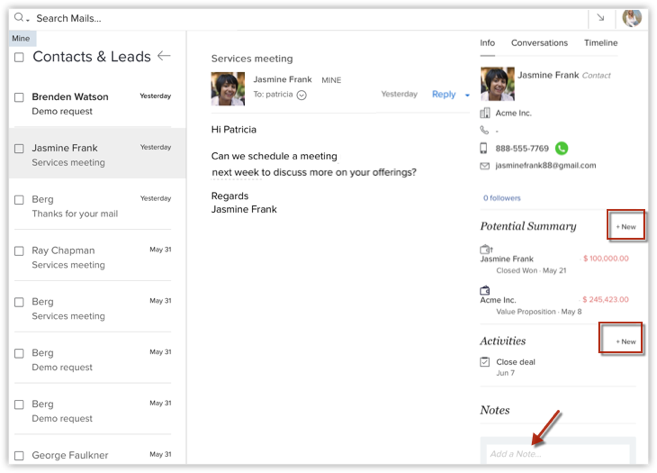
Wanneer u op een e-mail van een lead/contact klikt, staan de CRM-gegevens in het rechtervenster. U kunt de CRM-activiteiten vanuit hetzelfde venster uitvoeren, zoals het toevoegen van nieuw potentieel, een nieuwe taak, oproep, gebeurtenis of notitie aan de desbetreffende lead/contactpersoon.
Automatische herinneringen instellen
Met een constante stroom e-mails van en naar uw postvak, schiet het beantwoorden van een e-mail er al snel bij in. Het kan ook gemakkelijk gebeuren dat het u niet opvalt dat een klant uw e-mail nog niet heeft beantwoord.
Om ervoor te zorgen dat u snel antwoorden op e-mails verzendt en ontvangt, kunt u met SalesInbox e-mailherinneringen configureren.
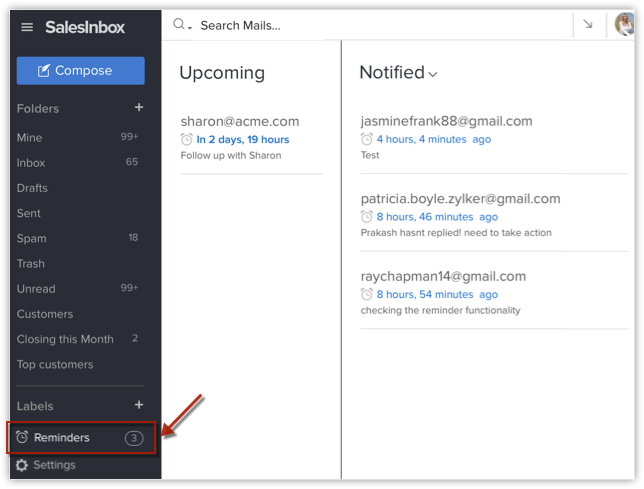
U kunt e-mailherinneringen/-meldingen instellen voor twee doeleinden:
- Een klant snel beantwoorden (herinneringen instellen voor inkomende e-mails)
- Uzelf een waarschuwing sturen als u geen antwoord van een klant op tijd hebt ontvangen (herinneringen instellen voor uitgaande e-mails)
Een herinnering instellen voor een inkomende e-mail
- Wanneer u een e-mail ontvangt en u denkt dat u er niet meteen op kunt reageren, stelt u handmatig een herinnering voor die e-mail in zodat u niet vergeet om deze te beantwoorden.
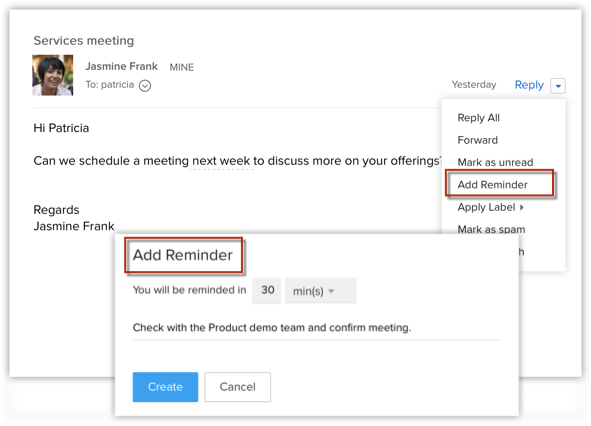
- Maar als u herinneringen voor e-mails van specifieke klanten wilt automatiseren, kunt u dit doen door daarvoor een e-mailfilter te configureren.
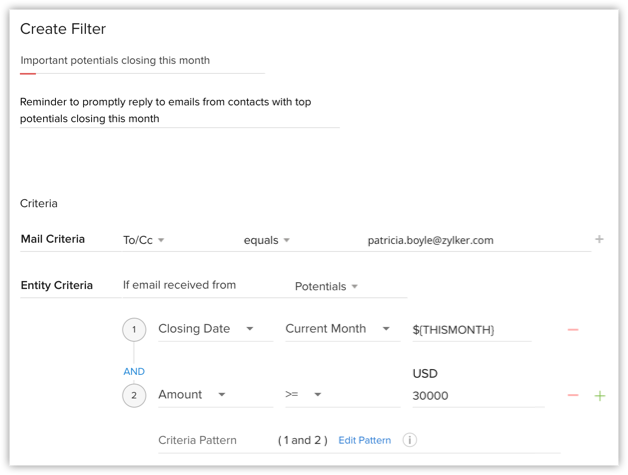
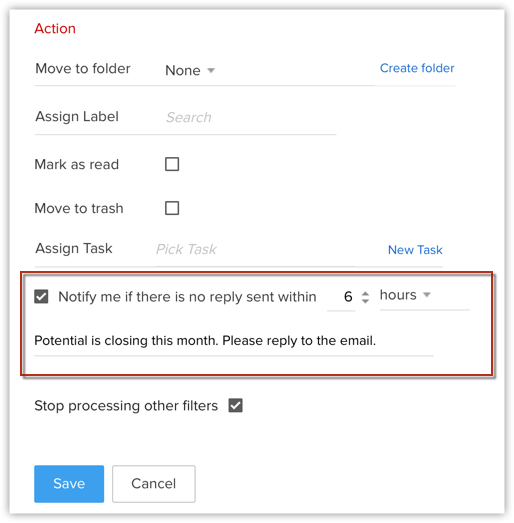
Een herinnering instellen voor een uitgaande e-mail
Nadat u een e-mail hebt verzonden, klikt u op Add Reminder en stelt u de gewenste tijdlijn in. Stuur bijvoorbeeld een herinnering als er geen reactie is binnen een opgegeven tijdsbestek.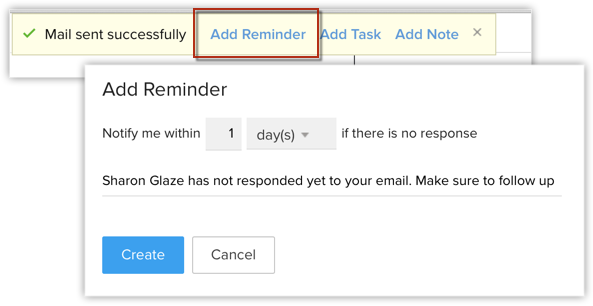
Contactpersonen toevoegen die niet in CRM staan als lead/contact
E-mails van mensen die niet in CRM worden vermeld, worden in de kolom "Not in CRM" weergegeven. Vanuit deze kolom kunt u ze eenvoudig toevoegen als lead/contact of desgewenst als collega.
E-mails die vervolgens vanaf de geselecteerde e-mail-id worden verzonden, worden in de nieuwe categorie weergegeven.
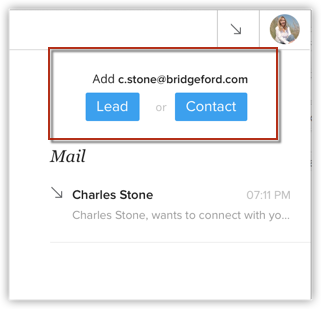
Labeltoewijzing automatiseren
Stel dat u het label Enterprise Customers wilt toewijzen voor alle e-mails van contactpersonen die meer dan 500 gebruikerslicenties hebben aangevraagd. U kunt dit eenvoudig doen door een e-mailfilter te configureren met de gewenste criteria en labeltoewijzing op te geven als de actie voor dit filter.
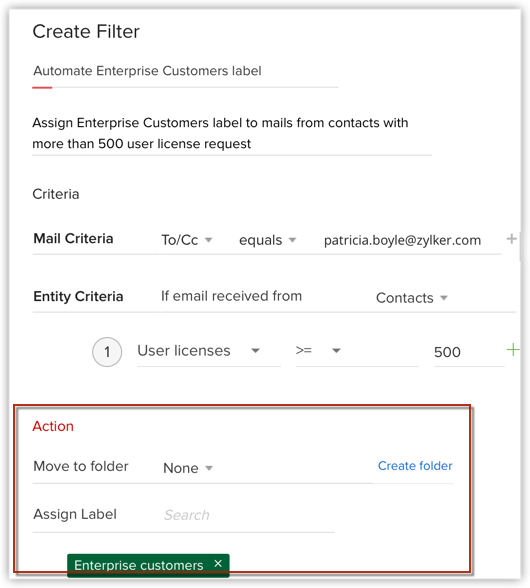
Follow-uptaken automatiseren
U kunt de toewijzing van follow-uptaken na het ontvangen van e-mails automatiseren. Maak gewoon een e-mailfilter met de gewenste criteria, kies taaktoewijzing als actie en geef de taak op.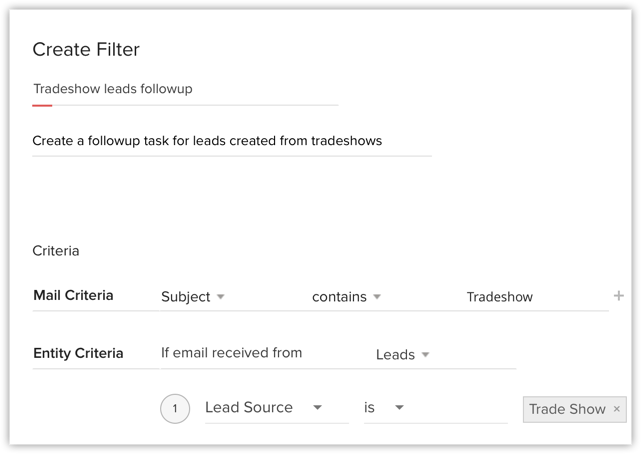
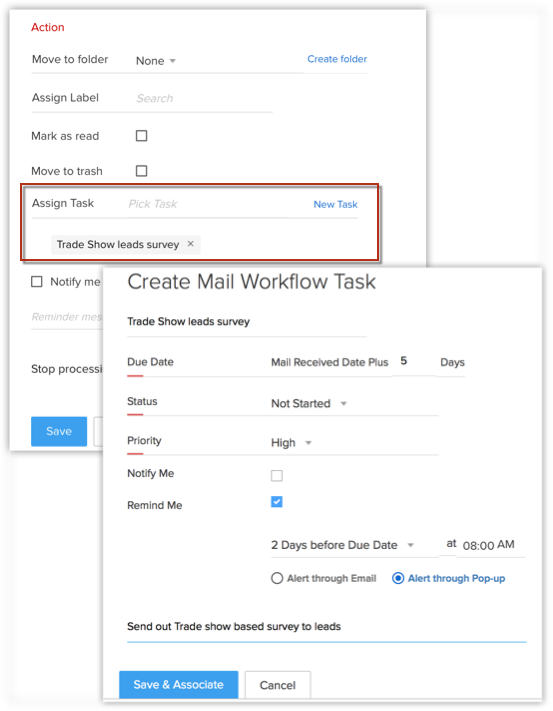
SalesInbox-snelkoppelingen
Er zijn verschillende snelkoppelingen waarmee u een actie in SalesInbox kunt uitvoeren. Deze worden hieronder vermeld.
- Select emails in bulk: als u de muisaanwijzer op de e-mailcategorieën in de CRM-weergave plaatst, ziet u het pictogram Select. Als u op dit pictogram klikt, kunt u e-mails in bulk selecteren en deze verwijderen of markeren als ongelezen.
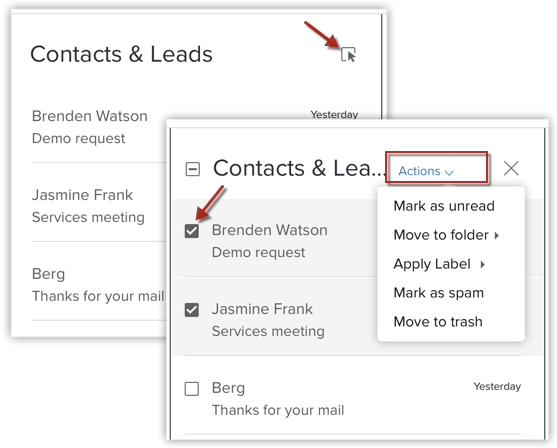
- Mark mail as read/unread or delete mail: gebruik deze snelkoppeling om afzonderlijke e-mails als gelezen/ongelezen te markeren, door de muisaanwijzer op de desbetreffende e-mail te plaatsen en het pictogram Mail te kiezen. Als u de e-mail wilt verwijderen, klikt u op de Prullenbak.
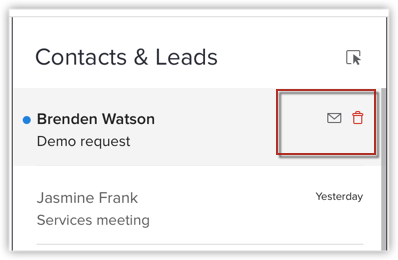
- Find unread emails quickly: als u snel ongelezen e-mail wilt openen, klikt u boven aan de categorie waarvan u de e-mail wilt bekijken. Klik in de vervolgkeuzelijst op Unread om alleen de ongelezen e-mails in die specifieke categorie weer te geven.
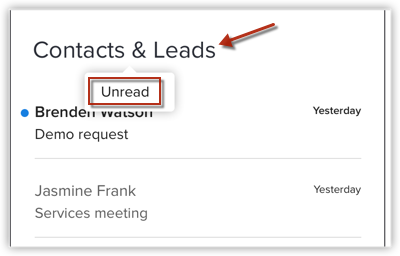
- Move emails quickly to a new category: als u een Not in CRM wilt omzetten in een lead, contactpersoon of collega, sleept u die e-mail vanuit Not in CRM en zet u deze neer in de kolom Contacts & Leads of Colleagues. Er verschijnt een pop-upvenster waarin u de benodigde acties kunt uitvoeren.
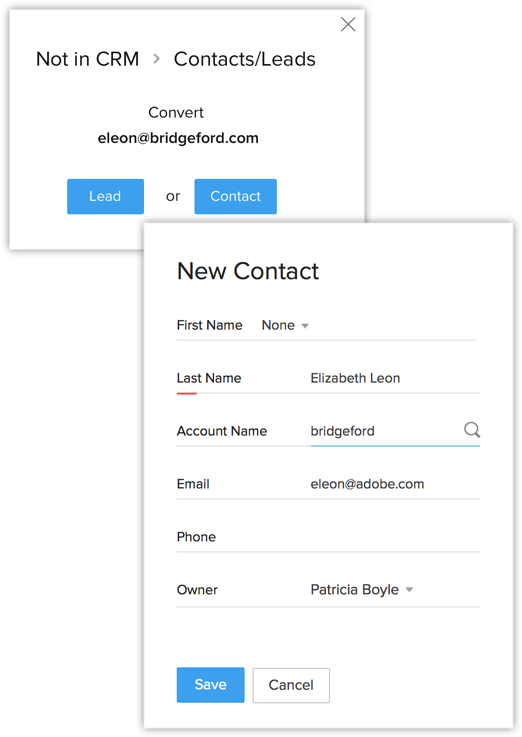
SalesInbox voor mobiel
Wanneer salesprofessionals onderweg zijn, moeten zij over hun e-mail kunnen beschikken.
U kunt uw e-mailaccount wel op uw mobiele apparaat configureren, maar dan beschikt u niet over de CRM-context voor uw e-mails. SalesInbox biedt de salescontext voor uw e-mails, zelfs als u onderweg bent.
Nadat u SalesInbox in de e-mailtoepassing van uw mobiele apparaat hebt geconfigureerd, kunt u op het apparaat contextuele CRM-informatie van de afzender bekijken, samen met de e-mailinhoud. De CRM-info bevat details over potentiële klanten en activiteiten die verband houden met de lead/contact.
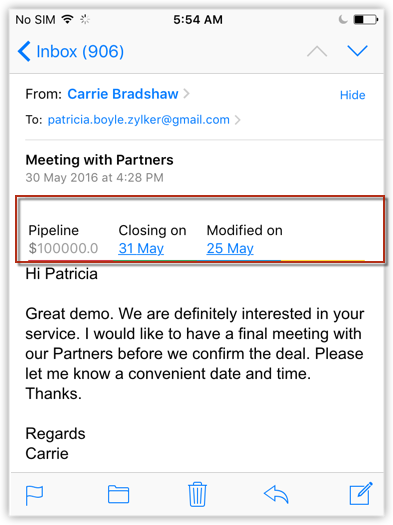
SalesInbox is momenteel beschikbaar voor zowel iOS als Android. Lees deze installatiehandleiding voor meer informatie over het configureren en gebruiken van SalesInbox op mobiele apparaten.